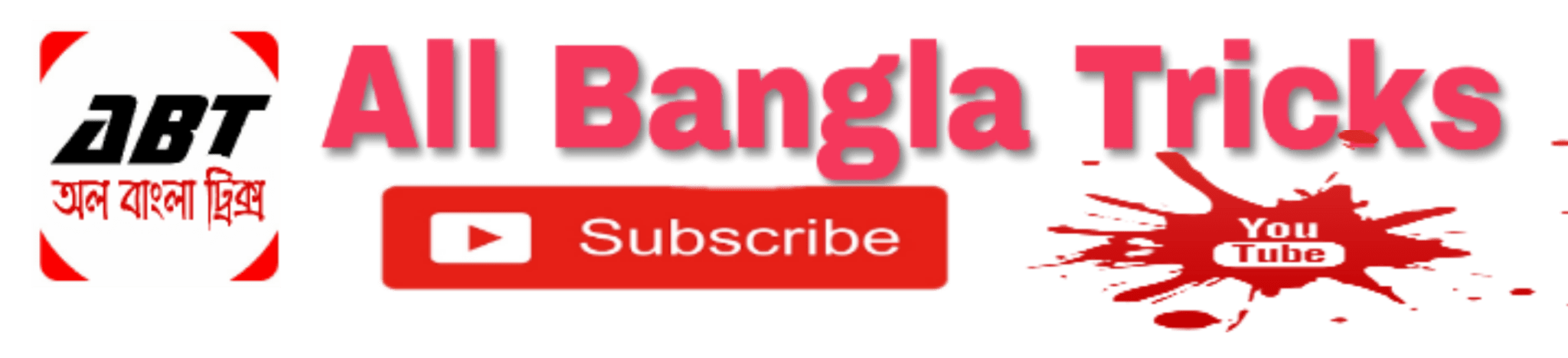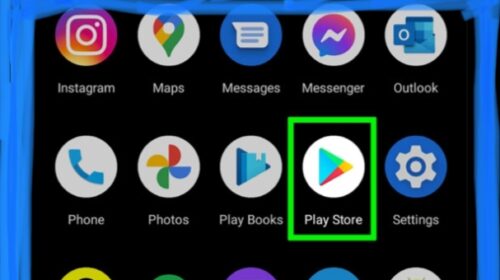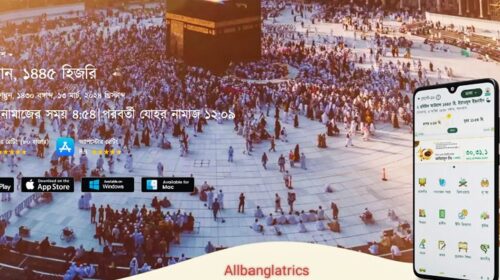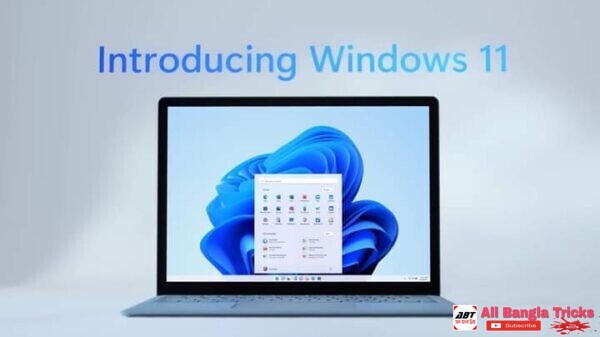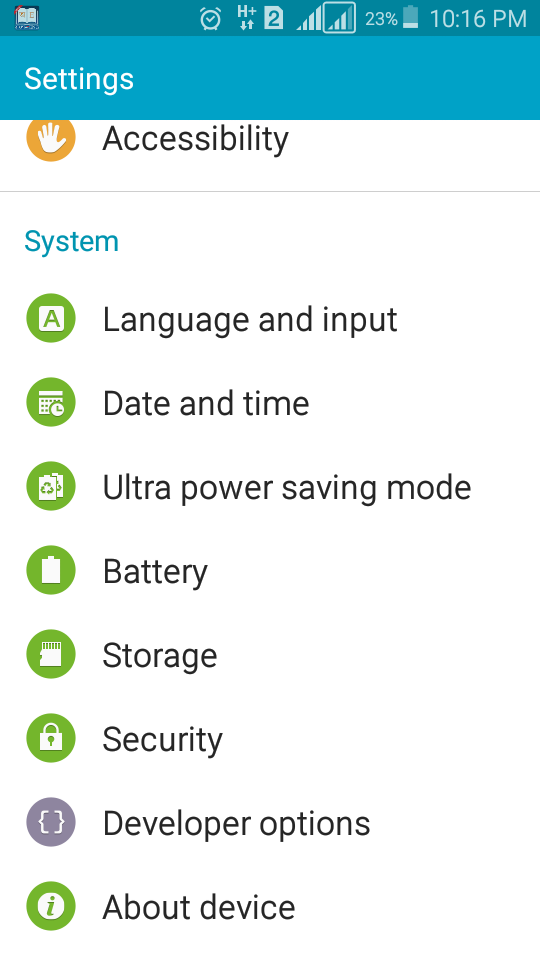এ মাসেই উইন্ডোজ তাদের নতুন ভার্সন উইনডোজ-১১ লঞ্চ এর ঘোষণা দিয়েছে। এখানে তারা উইন্ডোজ ১০ এর চেয়ে আপডেটেড ও গ্রাহক-মুখোমুখি নতুন ও উন্নতি ফিচার যুক্ত করার বিষয়ে মনোনিবেশ করেছে।
উইনডোজ ১১ এর সাথে খাপ খাওয়াতে হার্ডওয়্যার তেমন পরিবর্তন করার দরকার পড়বে না। আপনার ইনস্টলকৃত পুরাতন সফ্টওয়্যার গুলোও চলবে উইন্ডোজ ১১-তে। তবে উইন্ডোজ ১১ থেকে সর্বাধিক সুবিধা পাওয়ার জন্য কিছু অ্যাপ্লিকেশন আপডেট করে নিতে হবে।
উইন্ডোজ ১১-এর নতুন বৈশিষ্ট্য কি কি?
উইন্ডোজ ১১ এর নতুন ফিচার সম্পর্কে আমরা যা জানতে পেরেছি তা এক নজরে দেখে আসি চলুন।

✴️ Start Menu:
উইন্ডোজ ১১ আপনাকে নতুন Start Menu এবং taskbar এর অভিজ্ঞতা দিবে।
Windows 11 Start Menu
লাইভ টাইলগুলোতে অ্যান্ড্রয়েড এবং আইওএসের মতো আইকন প্রতিস্থাপন করা হয়েছে। তবে Start Menu এখনও বাম পাশের নিচে রাখা হয়েছে। তবে আপনি আইপেড এর মতোও করতে পারেন।
✴️ উইন্ডোজ উইজেট:
মাইক্রোসফ্ট Windows Vista গ্যাজেটের মতো উইজেটগুলো ডেস্কটপে আনছে। ব্যবহারকারীগণ ডেস্কটপে তাদের মাইক্রোসফ্ট নিউজফিডটি দেখতে পাবে। নিউজফিডে দৈনিক আবহাওয়া এবং ট্র্যাফিক আপডেট পাবে।
✴️ নতুন উইন্ডোজ স্টোর:
মাইক্রোসফ্ট উইন্ডোজ ১১ এবং ১০ এর জন্য একটি নতুন অ্যাপ স্টোর চালু করেছ যা ব্যবহারকারীদের পছন্দসই অ্যাপস, গেইম, মুভি সহ অন্যান্য প্রয়োজনীয় ফাইল ডাউনলোড করার জন্য নতুন ভাবে ডিজাইন করেছে।
✴️ Windows 11 store:
অ্যাডোব ক্রিয়েটিভ ক্লাউড, মাইক্রোসফ্ট টিমস, টিকটক, নোটপ্যাড এবং পেইন্ট সহ বেশ কয়েকটি নতুন ডেস্কটপ অ্যাপ Store-এ আসবে।
✴️ অ্যান্ড্রয়েড অ্যাপ্লিকেশন সমর্থন:
মাইক্রোসফ্ট উইন্ডোজ ১১-এ অ্যান্ড্রয়েড অ্যাপস সমর্থন করবে। অ্যান্ড্রয়েড অ্যাপসগুলো উইন্ডোজ স্টোরে পাওয়া যাবে।
✴️ উইন্ডোজ ক্লিপবোর্ড:
মাইক্রোসফ্ট উইন্ডোজ ক্লিপবোর্ড নতুন ভাবে ডিজাইন করেছে। নতুন ক্লিপবোর্ড প্যানেলের মাধ্যমে অ্যাপ্লিকেশনগুলোতে GIF এবং ইমোজি ইসচার্ট করা যাবে। GIF এবং ইমোজি অনলাইনে অনুসন্ধান করার পরিবর্তে, আপনি Win+V শর্টকাট কমান্ডটি চেপে Clipboard manager-এ in-menu search bar এর মাধ্যমে প্রয়োজনীয় ইমোজি সেলেক্ট বা অনুসন্ধান করতে পারবেন।
উইন্ডোজ ১১ ক্লিপবোর্ডে “paste as plain text” নামে একটি নতুন ফিচার পাওয়া যাবে। আমরা জানি যে উইন্ডোজ ১০ এ MS word এর মতো কোন অ্যাপ্লিকেশনে যখন ওয়েব বা মেইল থেকে কোন টেক্সট কপি করে পেষ্ট করা হয় তা হুবাহু ওয়েভ এর মতো দেখায় যা এডিট করতে সমস্য হয়।
উইন্ডোজ ১১-এ, ক্লিপবোর্ড মেনু (Win+V) খুলে কপিকৃত টেক্সট থেকে অযাচিত ফরমেট অপসারণ করে plain text হিসাবে পেস্ট করতে পারে।
✴️ নতুন টাচ কীবোর্ড:
মাইক্রোসফ্ট অবশেষে উইন্ডোজে টাচ কীবোর্ডট নতুন করে ডিজাইন করছে। নতুন ডিজাইনে আপনি একাধিক কীবোর্ড বিন্যাসের মধ্যে স্যুইচ করতে পারবেন। কী-বোর্ড আনকড করা অবস্থায়, উইন্ডোজ আপনাকে একটি ছোট কীবোর্ড স্যুইচ করার সুযোগ দিবে, যা সহজেই স্ক্রিনের যেখানে খুশি সরাতে পারবেন।
কীবোর্ডের শীর্ষে একটি নতুন “gripper region” অপশন আছে। গ্রিপারে ট্যাপ করে ধরে কী-বোর্ডটি ডেস্কটপ বা অ্যাপ্লিকেশন এর অভ্যন্তরে আপনি যেখানে খুশি হজেই সরিয়ে নিতে পারবেন। কী-বোর্ড লে-আউট ছোট-বড় করা জন্য একটি নতুন সেটিংস মেনু রাখছে।
উইন্ডোজ ৮-এর পর থেকে টাচ কী-বোর্ড উইন্ডোজের জন্য একটি গুরুত্বপূর্ণ অঙ্গ হয়ে দাঁড়িয়েছে। তবে এর পর থেকে এটি তেমন উল্লেখযোগ্য কাস্টমাইজেশন করা হয়নি। উইন্ডোজ ১১ টাচ অভিজ্ঞতাকে আরও উন্নত করছে, এবং ব্যাকগ্রাউন্ড কী-বোর্ড প্রবর্তন করছে।
C:\Windows\Web\touchkeyboard অধীনে, আপনি টাচ কী-বোর্ডের জন্য আটটি নতুন ব্যাকগ্রাউন্ড পাবেন, যার প্রতিটির লাইট এবং ডার্ক পছন্দ করার অপশন আছে।
উইন্ডোজ সেটিংস অ্যাপ্লিকেশনটিতেও একটি নতুন কী-বোর্ডে সেটিং পেইজ থাকছে যার মাধ্যমে ব্যবহারকারী কী-বোর্ডের আকার ও রং নিয়ন্ত্রণ করতে পারবে।
✴️ নতুন টাস্ক ভিউ এবং ভার্চুয়াল ডেস্কটপ অভিজ্ঞতা:
উইন্ডোজ ১১-এর মাধ্যমে মাইক্রোসফ্ট ভার্চুয়াল ডেস্কটপকে নিয়ন্ত্রণ করার জন্য টাস্ক ভিউ স্ক্রিনটিকে নতুন করে ডিজাইন করছে।
ডিফল্টরূপে, টাস্কবারে টাস্ক ভিউ বোতাম রাখা হয়েছে। আপনি টাস্ক ভিউ বাটনে ক্লিক করেই তা চালু করতে পারেন। আপনার ফাইলের নাম অনুসারে টাস্ক ভিউ ফাইল গুলো প্রদর্শন করবে।
✴️ Task View features on Windows 11:
টাস্ক ভিউ “multiple desktops” সমর্থন করে যা আপনাকে এক সাথে কয়েকটা উইনডোতে করাজ করতে সাহায্য করবে। উইন্ডোজ ১১-তে আপনি প্রতিটি ভার্চুয়াল ডেস্কটপের জন্য ব্যাকগ্রাউন্ডের নাম পরিবর্তন, পুনঃ অর্ডার এবং কাস্টমাইজ করতে পারবেন।
উদাহরণস্বরূপ, ধরুন আপনি একটি উইন্ডোতে নিজের কাজ করছেন পাশাপাশি আরেকটি উইনডোতে ভার্সোয়াল মিটিং করছেন। আপনি নিজের ইচ্ছামতো ভার্চুয়াল ডেস্কটপ তৈরি করতে পারবেন। তবে আপনার সম্ভবত দুটি বা তিনটির বেশি প্রয়োজন হবে না।
আগেই বলা হয়েছে, আপনি চাইলে ভার্চুয়াল ডেস্কটপগুলোর ব্যাকগ্রাউন্ড পরিবর্তন করতে পারবেন। ব্যাকগ্রান্ড পরিবর্তন করতে, Settings app> Personalization> Background অনুসরণ করুন। পরবর্তী স্ক্রিনে মাউসের left-click করে সক্রিয় ভার্চুয়াল ডেস্কটপের জন্য ব্যাকগ্রান্ড পরিবর্তন করুন। টাস্ক ভিউতে আপনি preview thumbnail দেখতে পাবেন।
✴️ টাস্ক ম্যানেজার এবং মাইক্রোসফ্ট এজ:
এজ এবং ক্রোমের মতো ওয়েব ব্রাউজারের পারফরম্যান্স বিশ্লেষণের জন্য টাস্ক ম্যানেজার হ’ল আমাদের প্রিয় সরঞ্জাম। এখন থেকে আপনি যখন টাস্ক ম্যানেজার এবং মাইক্রোসফ্ট এজ বা অন্য যে কোন ব্রাউজার চালু করবেন তখন ব্যাকগ্রাউন্ডে একই নামের ‘এজ’প্রসেসিং এর একটি দীর্ঘ তালিকা দেখতে পাবেন।
উইন্ডোজ ১১ মাইক্রোসফ্ট এজকে অন্য ব্রাউজারে চেয়ে ভাল সুবিধা দিচ্ছে। কারণ প্রসেস গুলো এখন টাস্ক ম্যানেজারে সঠিকভাবে সু-সংগঠিত করা হয়েছে। প্রতিটি ট্যাব এবং অন্যান্য প্রক্রিয়ার আলাদা নামকরণ এবং বিভিন্ন বিভাগের অধীনে সংগঠিত করা হবে। আপনি বলতে পারবেন কোন ব্রাউজার ফিচারগুলোর সর্বাধিক সংস্থান গ্রহণ করছে।
✴️ টাস্ক ম্যানেজারে ইকো মোড:
উইন্ডোজ ১১-এ ব্যবহারকারীদের আরও বেশি নিয়ন্ত্রণ দেওয়ার জন্য টাস্ক ম্যানেজারে একটি নতুন ‘Eco mode’ নামে নতুন একটি ফিচার যুক্ত করেছে। নতুন টাস্ক ম্যানেজারে, আপনি যে কোন অ্যাপ্লিকেশনে রাইট ক্লিক করে ‘Eco mode’ অন করে resource-hungry process এর বিরুদ্ধে ব্যবস্থা নিতে পারবেন।
আপনি যখনি এই ফিচারটি ব্যবহার করবেন, উইন্ডোজের প্রক্রিয়া সবচেয়ে বেশি শক্তি ও দক্ষতার সাথে চালিত হবে ফলে ব্যস্ত প্রসেসরের উপর উল্লেখযোগ্য UI প্রতিক্রিয়া দেখা দিতে পারে।
যখন কোনও অ্যাপ্লিকেশন ইকো মোড ব্যবহার বন্ধ করবে তখন অন্যান্য অ্যাপ্লিকেশনগুলো সিস্টেম রিসোর্চের জন্য অগ্রাধিকার পাবে। এর ফলে সিপিইউ ব্যবহার কমে যাবে যা সামগ্রিক সিস্টেমের কার্যকারিতাকে উন্নত করবে এবং হার্ডওয়্যার খুব বেশি গরম হবে না।
যে কোনও প্রক্রিয়ার জন্য ইকো মোড চালু করতে, নিচের ধাপগুলো অনুসরণ করুন:
ধাপ-১: Task Manager > Processes tab খুলুন।
ধাপ-২: প্রসেসের উপর Right-click করুন।
ধাপ-৩: কনটেক্সট ম্যানুতে “Eco mode” করুন।
ক্যাপশন এবং ক্যামেরা সেটিংস:
মাইক্রোসফ্ট উইন্ডোজ ১১-এ ক্যাপশন সেটিংস আরো উন্নত করছে। আপনি Settings > Ease of Access > Hearing > Captions এখানে গিয়ে নতুন নিয়ন্ত্রণগুলি পেতে পারেন।
আমরা উইন্ডোজ ১১ অপারেটিং সিস্টেমে একটি নতুন ক্যামেরা সেটিং পেয়েছি। এটি পাওয়ার জন্য আপনি Settings > Devices > Camera অনুসরণ করুন। নতুন ওয়েবক্যাম সেটিংস আপনাকে ডিভাইসে সংযুক্ত ওয়েবক্যামটির কনফিগার পরিবর্তন করার সুযোগ দিবে। আপনি ইচ্ছা করলে আপনার ল্যাপটপ/ডেস্কটপের একটি অতিরিক্ত এক্সটার্নাল ক্যামেরা যুক্ত করতে পারবেন।
সেখান থেকে, আপনি ছবির কোয়ালিটি, ব্রাইডনেস, কনট্রাস্ট ইত্যাদি এডজাস্ট করে নিতে পারবেন। মাইক্রোসপ্টের আগের উইন্ডোজ ভার্সন গুলোতে শুধুমাত্র থার্ডপার্টি অ্যাপ্লিকেশন ব্যবহার করে ওয়েবক্যাম কাস্টমাইজেশন করা যেত।
এখানে আরও একটি নতুন ফিচার আছে আপনি যখন ওয়েবক্যামটি ডিসকর্ড, স্কাইপ বা টিম ইত্যাদির মতো অ্যাপ্লিকেশন গুলোতে ব্যাকগ্রাউন্ডে ক্যামেরা ব্যবহার করবেন তখন আপনার টাস্কবার সিস্টেম ট্রেতে একটি আইকন সতর্কতা প্রদর্শন করবে।
✴️ ব্লুটুথ অডিও সিস্টেম উন্নত করা হয়েছে:
মাইক্রোসফ্ট ওয়্যারলেস অডিও অভিজ্ঞতা আরও সহজ ও ভাল নিয়ন্ত্রণের জন্য ব্লুটুথ অডিওতে নতুন বৈশিষ্ট্য যুক্ত করা হয়েছে।
উইন্ডোজ ১১-তে মাইক্রোসফ্ট অডিও পয়েন্ট এক করে দেওয়া হয়েছে। যার অর্থ এখন অডিও প্রান্তগুলিকে ম্যানুয়ালি পরিবর্তন না করে মাইক এবং স্পিকারের মধ্যে স্যুইচ করতে পারবে। ডিফল্টরূপে, উইন্ডোজ টাস্কবারে কেবল পয়েন্টটি দেখা যাবে। যা স্বয়ংক্রিয়ভাবে স্যুইচ হবে।
মাইক্রোসফ্ট AAC codec এ সাপোর্ট করবে। যা AirPods এর মতো ব্লুটুথ হেডফোনগুলিতে প্রিমিয়াম অডিও স্ট্রিমিং করতে সক্ষম হবে।
✴️ নতুন ডিসপ্লে সেটিং:
মাইক্রোসফ্ট উইন্ডোজের display settings page নিয়ন্ত্রণ করতে নতুন সিস্টেম যুক্ত করছে। উদাহরণস্বরূপ, আমরা নতুন করে “Content adaptive brightness control (CABC)” অপশন পাচ্ছি যা ছবির কোয়ালিটি বজায় রাখতে সহায়তা করবে।
আপনি সম্ভবত জানেন, কিছু ডিভাইস ব্যাটারির কর্মক্ষমতা উন্নত করতে সিএবিসি প্রযুক্তি ব্যবহার করে, তবে ফিচারটিতে একটি সমস্যা হল, এটি ছবির গুণগতমান হ্রাস করে। প্রকৃতপক্ষে এটি বিরক্তিকর ব্রাইডনেস এবং রঙের নির্ভুলতার উপর প্রভাব ফেলে।
উইনডোজ ১১ আমাদের সেটি বন্ধ করা সৌভাগ্য এনে দিয়েছে। Settings> System> Display এটি অনুসরণ করে আপনি সিএবিসি বন্ধ করতে পারেন।
“Advanced display settings” পেইজে মাইক্রোসফ্ট ব্যবহারকারীদের এইচডিআর ডিসপ্লে সম্পর্কে সচেতন করতে একটি নতুন এইচডিআর সার্টিফিকেট যুক্ত করেছ। এই পেইজে আপনার ডিসপ্লের এইচডিআর সার্টিফিকেটগুলো প্রদর্শিত হবে।
প্রাথমিকভাবে, এটি কেবলমাত্র Dolby Vision এবং VESA DisplayHDR মডেলগুলোতে কাজ করবে। তাই হয়তো আপনি উইনডোজ আপডেট করার পরেও এইচডিআর সার্টিফিকেটটি দেখতে পাবেন না।
✴️ ফাইল এক্সপ্লোরার লেআউট আপডেট:
টাচস্ক্রিন অভিজ্ঞতাকে উন্নত করতে উইনডোজ ১১-তে অতিরিক্ত প্যাডিং সহ ক্লাসিক ফাইল এক্সপ্লোরারের ডিফল্ট লে-আউট আপডেট করা হয়েছে।
আপনি যদি পুরানো লে-আউট পছন্দ করেন তবে মাইক্রোসফ্ট “Use compact mode” নামে একটি নতুন অপশন যুক্ত করেছে, যা ফোল্ডার ভিউ অপশন থেকে অ্যাক্সেস করা যায়। আপনি যখন “Use compact mode” অপশনটি চালু করবেন এটি পুরাতন লে-আউটে ফিরে যাবে এবং অতিরিক্ত প্যাডিং সরিয়ে দেবে।
✴️ New display setting on Windows 11:
মাইক্রোসফ্ট আগে বলেছিল যে অতিরিক্ত প্যাডিং আধুনিক উইন্ডোজ ফিচারের সাথে আরও ভাল ধারাবাহিকতার জন্য ডিজাইন করা হয়েছে। যেহেতু ট্যাবলেট মোড সরিয়ে ফেলা হয়েছে, তাই টাচ স্ক্রিন ব্যবহার করার সময় আপনার ফাইল/ফোল্ডারের সাথে কাজ করা আরও সহজ করার জন্য বিদ্যমান ইন্টারফেসের ইউএক্স আপডেট হচ্ছে।
মাইক্রোসফ্ট ফোল্ডার আইকন এবং ডিফল্ট ফাইল টাইপ আইকনগুলোর ওরিয়েন্টেশনকে রিফ্রেশ করছে। ফোল্ডারগুলোর মধ্যে ডেস্কটপ, ডকুমেন্টস, ডাউনলোড এবং ছবিও অন্তর্ভুক্ত রয়েছে।
মাইক্রোসফ্ট উইনডোজ ১১ সার্চ করা তথ্য সহজে খুজে পাওয়ার জন্য এর সার্চ ইঞ্জিনেও কিছুটা পরিবর্তন এনেছে।
নতুন সেটিংস অ্যাপটি শেষ পর্যন্ত ব্যবহারকারীদের সহজেই যে ফাইলটির সন্ধান করছেন সেগুলি সন্ধান করার অনুমতি দেবে।
✴️ স্টোরেজ স্বাস্থ্য পর্যবেক্ষণ:
উইন্ডোজ ১১ এখন থেকে NVMe SSD স্টোরেজ স্বাস্থ্য পর্যবেক্ষণ করতে পারবে। যখন ব্যবহারকারীর ডেটা ঝুঁকিতে থাকবে তখন ব্যবহারকারীকে সতর্কতা বার্তা প্রদর্শন করবে।
ধন্যবাদ।